Windowsapps в прозорци 10 - да получат достъп до файлове и папки
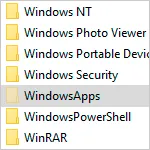
Когато имате нужда от достъп до съдържанието му да се премахнат някои от проблемите, свързани с набора от магазин софтуера, можете напълно ще се натъкне на ограничен достъп до нея.
Тя, както и много други, изпълняващи същите функции, така важни за стабилна работа на ОС, има скрит място на системния диск и не е видим за потребителя, без предварително дисплей в Windows Explorer.
Дори и след това как да се направи папка вижда, не забравяйте да се сблъскват с отказ за предоставяне на достъп до съдържанието му.
WINDOWSAPPS
1. Отидете на пътя:
Показване на скрити елементи.
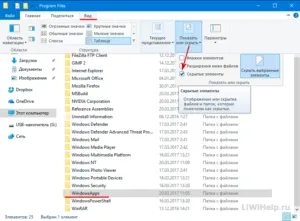
2. Намерете желаната папка с име, а след това отворете свойствата му с помощта на контекстното меню.
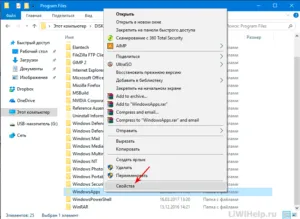
3. В раздела "Сигурност", щракнете върху бутона "Разширени".
4. От друга страна, "Собственик" и кликнете върху "Промяна".
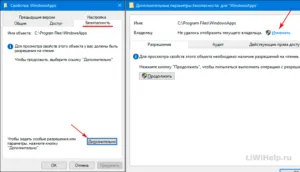
5. В следващия прозорец, кликнете върху бутона "Advanced ...".
6. От дясната страна, намерете и щракнете върху бутона "Търси".
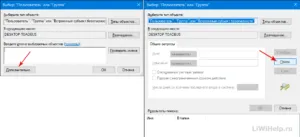
7. От долу, изберете вашето име и натиснете "ОК".
8. След това отново "OK".
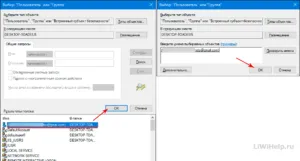
9. Поставете отметка в квадратчето до "Замяна собственик на субконтейнери и обекти", и приложите промените.
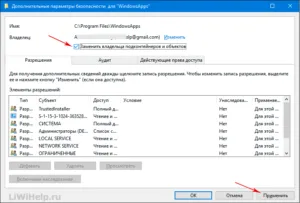
10. Изчакайте смяната на собствеността на процеса.
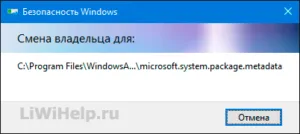
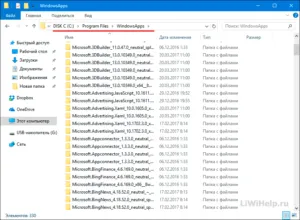
Не забравяйте, че операцията на файл в тази папка може да се намесва с инсталираните приложения от магазина и да ги направи неизползваеми.
Послепис Вземете други компютърни съвети при използването на Maps блог!